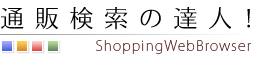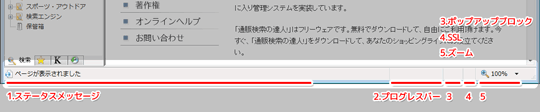「ステータスバー」とは
「ステータスバー」は、ウェブページの各種ステータス(状態)を表示する操作バーの1つです。
「ステータスバー」各部名称(クリックで拡大)
- ステータスメッセージ
- プログレスバー
- ポップアップブロック
- SSL
- ズーム
「ステータスメッセージ」について
「ステータスメッセージ」は、ウェブページの各種状態を表示するメッセージ表示エリアです。
ウェブページの読み込み処理中は、読み込み状態がメッセージで表示されます。また、ページの読み込みやスクリプトの実行時にエラーが発生した場合、エラーメッセージが表示されます。
ウェブページのリンクに、マウスカーソルをマウスオーバーすると、そのリンクのURLが表示されます。
「プログレスバー」について
「プログレスバー」は、ウェブページの読み込み状態をバーの伸長で表示するエリアです。
ウェブページの読み込み時に、読み込み状態に応じてバーが伸長し、読み込みが完了するとバーの表示は消えます。
「ポップアップブロック」について
「ポップアップブロック」は、ポップアップブロック機能の実行状況を表示するエリアです。
「ポップアップブロック機能」は、意図せずして自動的に表示される広告等のポップアップウィンドウを抑制する機能です。「通販検索の達人!」は、ポップアップブロック機能を標準で備えています。
「ポップアップブロック機能」が起動し、ポップアップウィンドウがブロックされた場合は、この表示エリアにポップアップブロックの実行を示すアイコンが表示され、アイコンの隣にブロックしたウィンドウの数が表示されます。
「ポップアップブロック」表示エリアを右クリックすると、以下の3つのサブメニューを表示することが出来ます。
- ポップアップブロックを使用する
- ポップアップブロックを無効にする
- ブロックされたポップアップを表示する
「通販検索の達人!」の初期状態では、「ポップアップブロック機能」は有効(使用する)に設定されています。「ポップアップブロック機能」が有効に設定されている場合、「ポップアップブロックを使用する」にチェックマークが入ります。
「ポップアップブロックを無効にする」にチェックを入れた場合、
「ポップアップブロック機能」は無効になります。
「ブロックされたポップアップを表示する」を選択すると、ブロック機能で抑制されたポップアップウィンドウを表示することが出来ます。ポップアップブロック機能で表示されなくなったウィンドウを表示したい場合は、このメニューを選択してください。
「SSL」について
「SSL」は、SSLのプロパティを表示するエリアです。
SSLで暗号化されたウェブページ(https://〜)を表示した場合、この表示エリアにSSLを示す鍵マークアイコンが表示されます。
また、SSLアイコンをクリックすると、SSLのプロパティを表示することが出来ます。
「ズーム」について
「ズーム」は、ウェブページの表示倍率を設定するエリアです。
虫眼鏡マークのズームアイコンをクリックすると、サブメニュー内に表示倍率を指定する項目が表示されます。選択した表示倍率に従って、ビューの表示倍率を変更することが出来ます。
なお、「ズーム」機能は、IE7以降で利用が可能です。IE6の場合、この表示エリアは灰色に表示され機能を利用することは出来ません。